
苹果手机怎么上传邮箱 苹果手机邮箱设置教程
发布时间:2024-03-04 17:26:05 来源:三公子游戏网
苹果手机作为一款功能强大的智能手机,不仅拥有出色的性能和设计,还提供了丰富的邮箱设置功能,让用户可以方便快捷地管理自己的电子邮件,想要在苹果手机上上传邮箱并进行设置,只需要简单几步操作即可完成。接下来我们就来详细介绍一下苹果手机如何上传邮箱以及设置的具体步骤。
苹果手机邮箱设置教程
步骤如下:
1.打开自己的苹果手机,进入主页面,在主页面找到设置图标,点击进入设置页面。
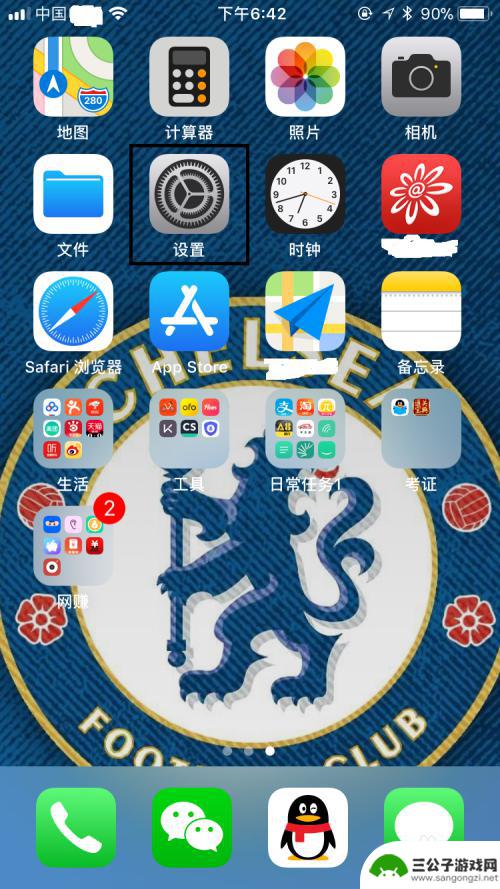
2.进入设置页面以后,往下拉,找到账户与密码,点击进入账户与密码页面。
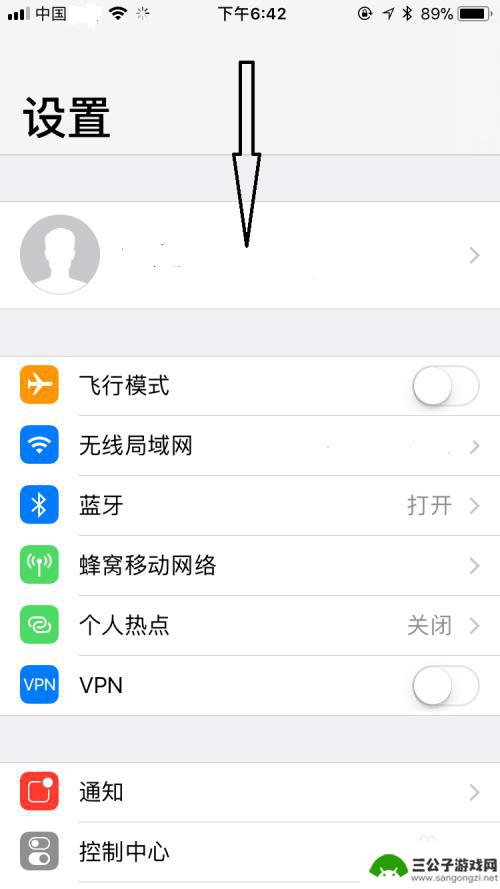
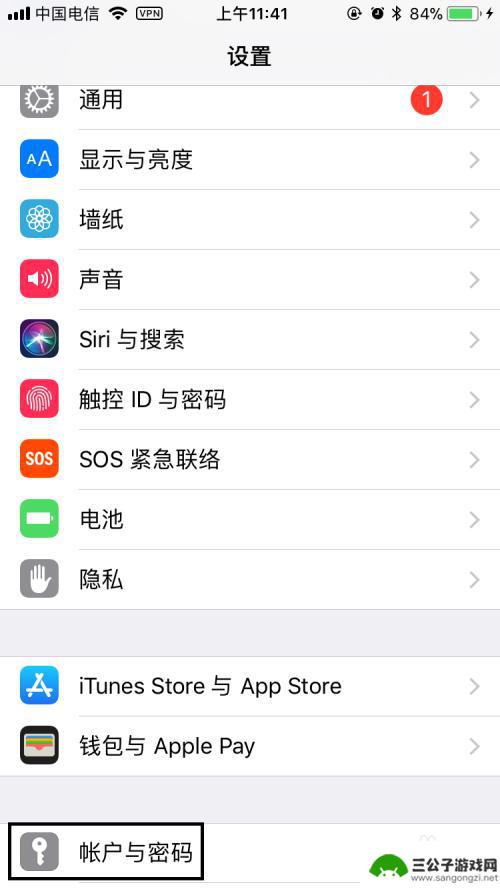
3.进入账户与密码页面后,点击添加账户,进入添加账户页面。
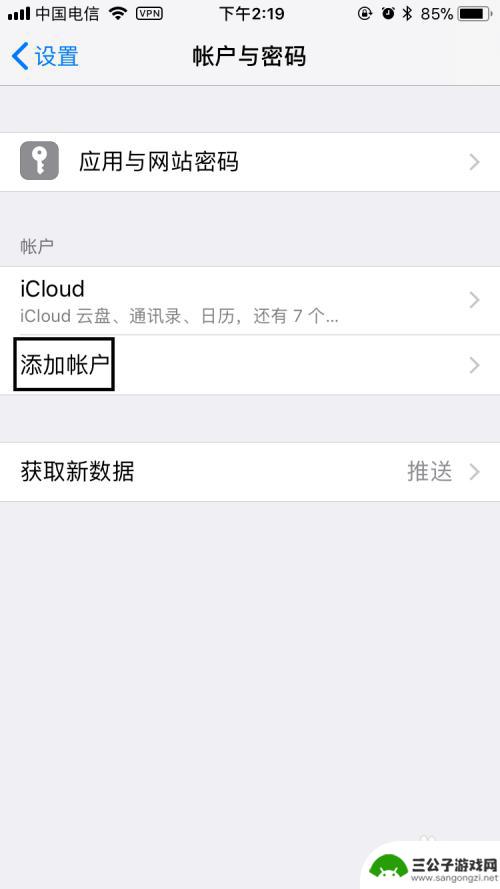
4.进入添加账户页面后,选择自己要添加邮箱的类型。以QQ邮箱为例,点击进入QQ邮箱添加页面。
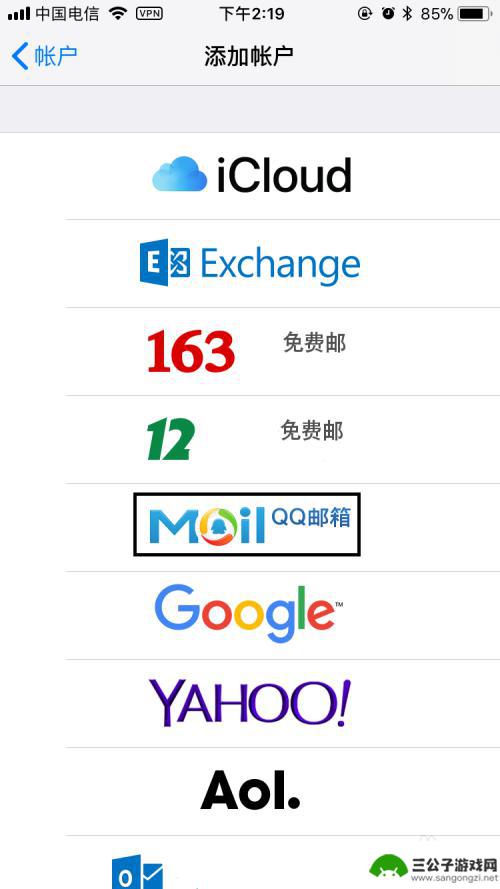
5.进入QQ邮箱添加页面后,输入电子邮件名称和密码,然后点击右上角下一步。
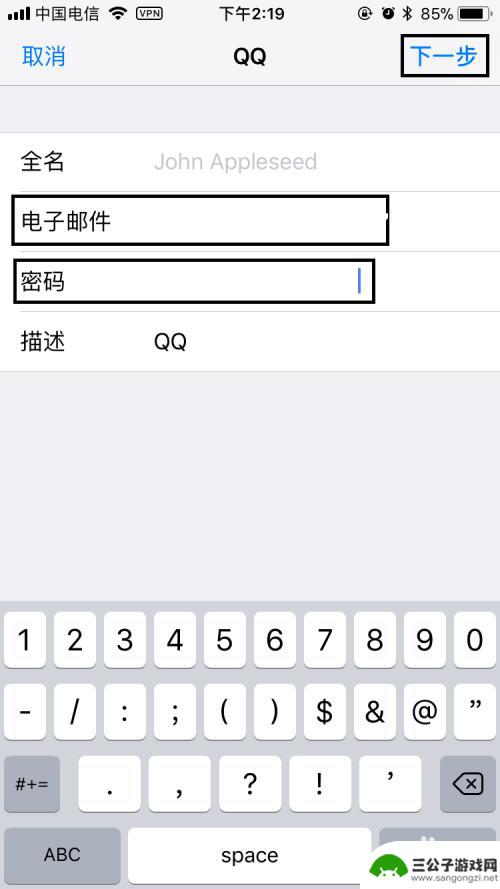
6.在IMAP页面,点击右上角存储,返回到账户与密码页面。
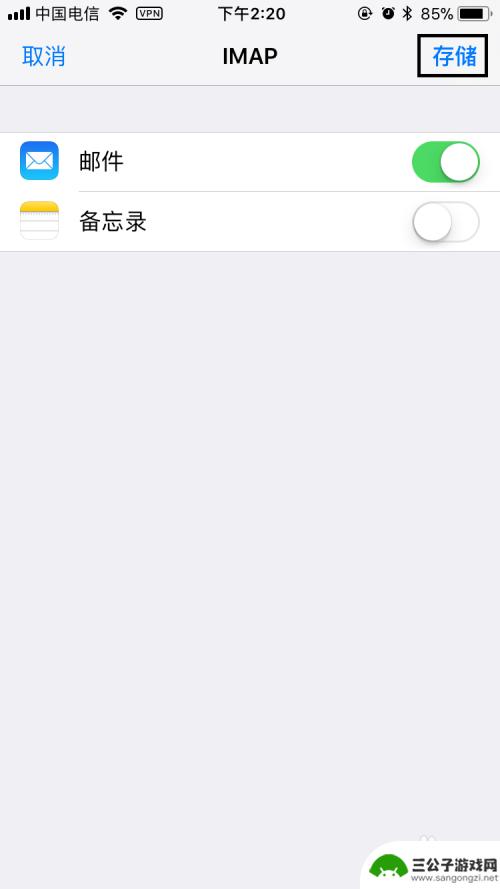
7.返回到账户与密码页面后,可以看到账户下面出现了QQ邮件。表明QQ邮箱已添加成功,是不是很简单呢?我们只需在手机主页面上找到邮件图标,将其打开,就可以收发邮件了。
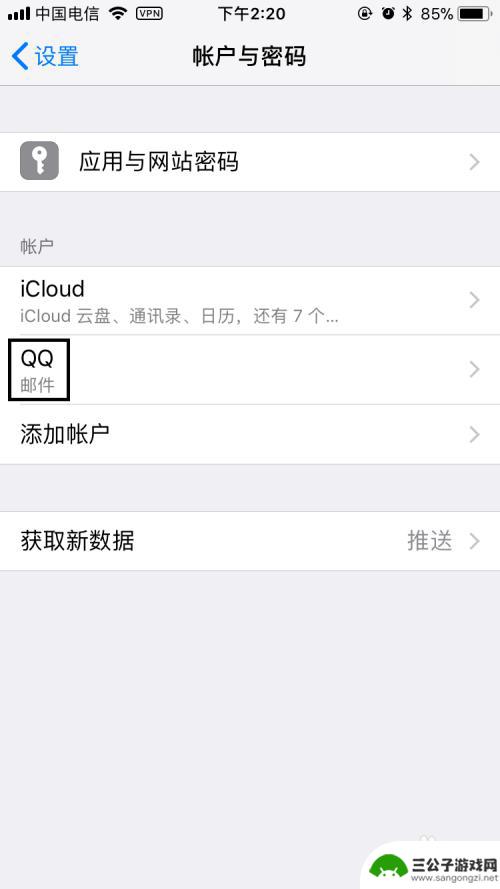
8.最后,如果大家觉得小编打字辛苦。而您又有一些收获的话,希望大家能在下面投个票,点个赞,谢谢大家。

以上就是苹果手机如何上传至邮箱的全部内容,对于遇到相同情况的朋友们,请参照小编的方法来处理,希望对大家有所帮助。
热门游戏
-
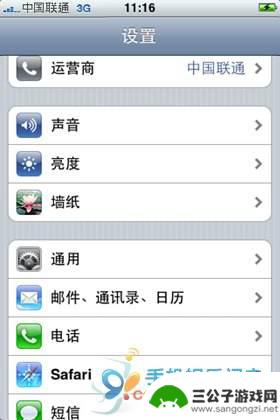
苹果手机3g怎么设置邮箱 设置国内邮箱的iPhone教程
苹果手机3g怎么设置邮箱,苹果手机3G是一款功能强大的智能手机,它不仅可以满足我们日常通讯需求,还能轻松设置各种邮箱账户,方便我们随时收发邮件,对于国内邮箱的设置,iPhone...
2023-11-30
-
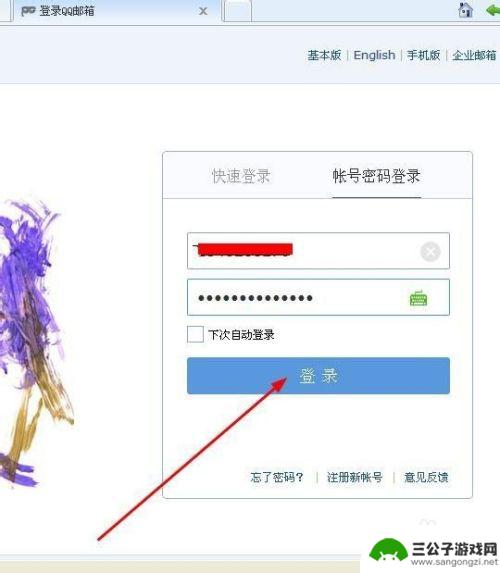
跑手机的邮箱怎么拒收邮件 如何设置邮箱拒收特定发件人邮件
在日常使用手机邮箱的过程中,我们常常会遇到一些烦扰的邮件,比如来自特定发件人的垃圾邮件或者是不想接收的广告邮件,针对这些情况,我们可以通过设置邮箱的拒收功能来屏蔽这些邮件,让我...
2024-08-22
-
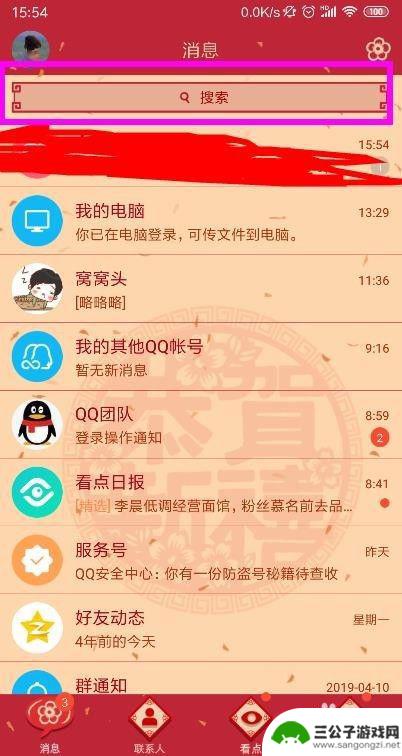
qq怎么手机进入邮箱 手机QQ邮箱如何设置
随着手机的普及,手机邮箱的使用也变得越来越普遍,很多人都想知道如何在手机上登录QQ邮箱,又或者是如何设置手机QQ邮箱。只需要简单的几步操作,就可以轻松实现在手机上查收邮件和发送...
2024-09-10
-
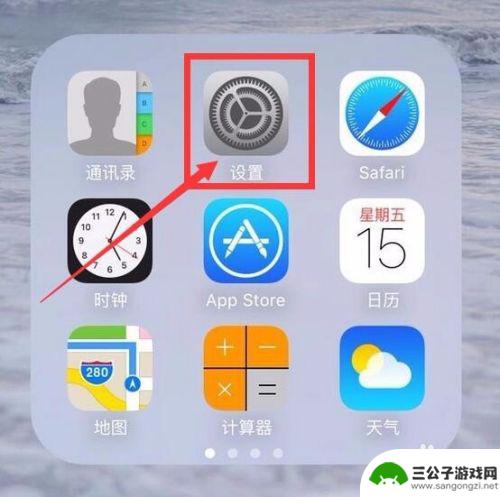
苹果手机的邮箱怎么设置 苹果手机设置邮箱步骤
苹果手机是目前市场上备受欢迎的智能手机之一,其邮箱功能也备受用户青睐,苹果手机设置邮箱步骤简单易操作,只需在设置中找到邮件选项,点击添加账户,然后输入邮箱地址和密码即可完成设置...
2025-02-13
-

手机网易邮箱大师如何设置自动回复 网易邮箱大师自动回复设置教程
现代社会中人们的工作和生活离不开手机和电子邮箱,而手机网易邮箱大师作为一款便捷实用的邮件管理工具,更是受到广泛欢迎,在繁忙的工作和生活中,设置自动回复成为了一种必需,能够有效地...
2024-02-23
-
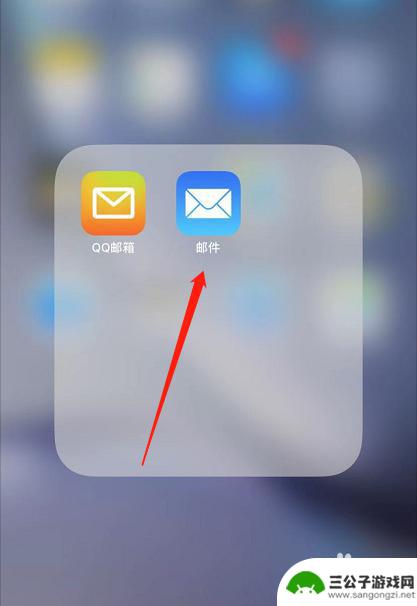
iphone邮箱设置qq邮箱 苹果手机怎么在自带邮箱里添加QQ邮箱
苹果手机作为一款备受欢迎的智能手机,拥有强大的系统功能和便捷的操作体验,在日常生活中,我们经常需要使用邮箱来收发邮件,而在苹果手机上设置QQ邮箱也是一件非常常见的事情。通过简单...
2024-04-23
-

iphone无广告游戏 如何在苹果设备上去除游戏内广告
iPhone已经成为了人们生活中不可或缺的一部分,而游戏更是iPhone用户们的最爱,让人们感到困扰的是,在游戏中频繁出现的广告。这些广告不仅破坏了游戏的体验,还占用了用户宝贵...
2025-02-22
-

手机图片怎么整体缩小尺寸 如何在手机上整体缩小照片
如今手机拍照已经成为我们日常生活中不可或缺的一部分,但有时候我们拍摄的照片尺寸过大,导致占用过多存储空间,甚至传输和分享起来也不方便,那么如何在手机上整体缩小照片尺寸呢?通过简...
2025-02-22














